Win11的DirectX修复工具使用方法及步骤详解
 发布于2025-02-06 阅读(0)
发布于2025-02-06 阅读(0)
扫一扫,手机访问
Win11 DirectX修复工具怎么打开?方法很简单的,用户们可以直接的打开菜单下的设置,然后选择可选功能下的添加可选功能,之后找到图形工具就可以完成设置了。下面就让本站来为用户们来仔细的介绍一下Win11 DirectX修复工具打开方法解析吧。
Win11 DirectX修复工具打开方法解析
1、要在Win11安装DirectX诊断工具,方法并不难。首先点击开始菜单打开设置。
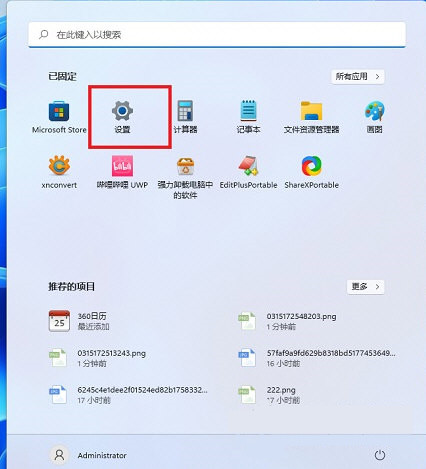
2、在设置面板中,找到应用,在其中打开可选功能。
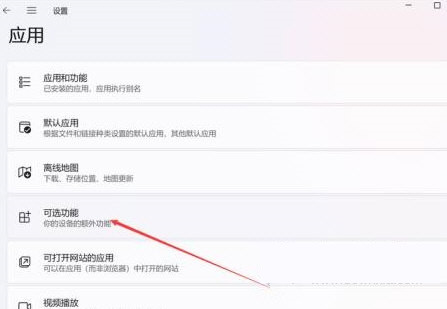
3、在可选功能页面中,选择添加可选功能。
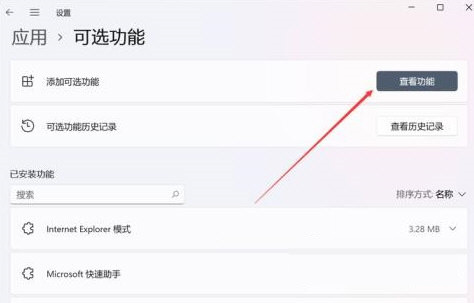
4、然后找到图形工具,安装后,Win11就可以开启DirectX诊断工具了。
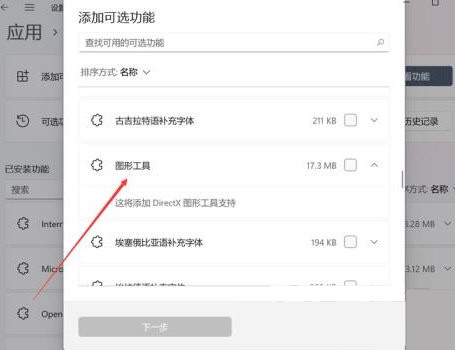
5、Win11的DirectX诊断工具开启非常简单,通过开始菜单或者搜索工具,直接输入【dxdiag】运行命令即可。
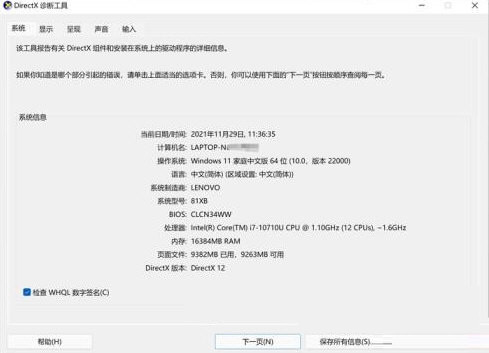
本文转载于:https://www.rjzxw.com/wx/wx_dn2.php?id=9169 如有侵犯,请联系admin@zhengruan.com删除
产品推荐
-

售后无忧
立即购买>- DAEMON Tools Lite 10【序列号终身授权 + 中文版 + Win】
-
¥150.00
office旗舰店
-

售后无忧
立即购买>- DAEMON Tools Ultra 5【序列号终身授权 + 中文版 + Win】
-
¥198.00
office旗舰店
-

售后无忧
立即购买>- DAEMON Tools Pro 8【序列号终身授权 + 中文版 + Win】
-
¥189.00
office旗舰店
-

售后无忧
立即购买>- CorelDRAW X8 简体中文【标准版 + Win】
-
¥1788.00
office旗舰店
-
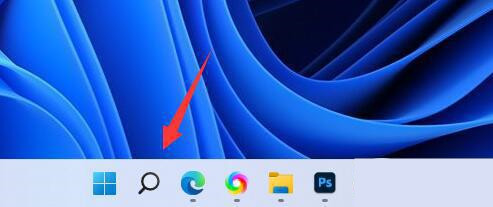 正版软件
正版软件
- 解决桌面上找不到已下载软件的问题
- 我们在使用电脑的过程中,肯定是需要下载软件的,为了方便打开,我们都会把常用的软件放在桌面上。但是有用户发现自己下载的软件在桌面上找不到,这是怎么回事?其实只要在电脑上找到该软件然后发送到桌面上就行,下面就来看看具体的操作吧。方法如下:1、首先点击任务栏中的搜索按钮或搜索框。(如果是win11,也可以点击开始菜单)4、打开后,找到该软件,右键它将鼠标放到发送到位置。
- 8分钟前 解决方法 桌面图标 0
-
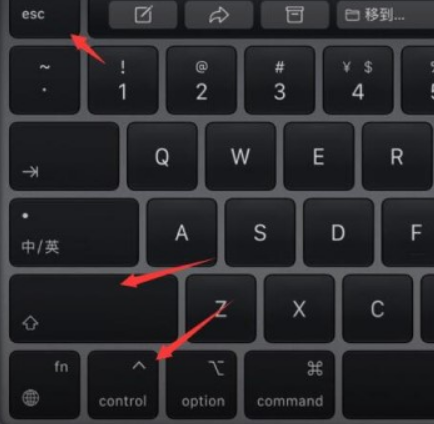 正版软件
正版软件
- win11电脑为什么会出现屏幕黑屏但鼠标可动的情况?
- 我们在使用win11系统的时候会遇到电脑开机的时候只有鼠标能动,电脑是黑屏的状态,那么win11电脑屏幕黑屏但鼠标能动是怎么回事?详情用户们可以使用ctrl+alt+del快捷键打开任务管理器来进行设置,如果还不行的话可以直接的重装系统,下面就让本站来为用户们来仔细的介绍一下win11电脑屏幕黑屏但鼠标能动的解决方法吧。win11电脑屏幕黑屏但鼠标能动的解决方法解决方法一:1、使用ctrl+alt+del组合快捷键,点击打开任务管理器。4、找到卸载程序,点击查看已安装的更新。解决方法二:1、如果我们甚至打
- 13分钟前 win11 黑屏 0
-
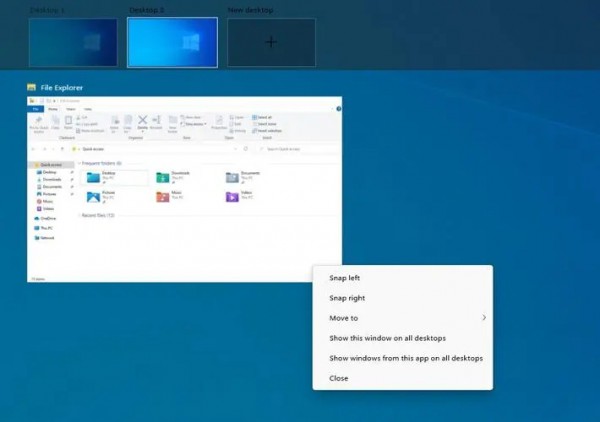 正版软件
正版软件
- 如何将IE设置为win11 21h2的默认浏览器?详细步骤
- 在Windows1121H2版本中将浏览器设置为默认的操作方式是有改变的,这就有很多的用户们都在询问win1121h2怎么把浏览器设置为默认IE?详情下面就让本站来为用户们来仔细的介绍一下win1121h2将浏览器设置为默认IE方法吧。win1121h2将浏览器设置为默认IE方法
- 28分钟前 0
-
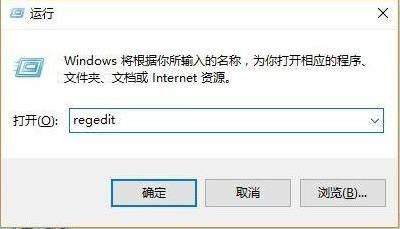 正版软件
正版软件
- win11登录问题:无法使用PIN码,请跟随教程重新设置以解决无法进入桌面的问题
- 我们平时在使用电脑的时候会设置一些pin码来对自己的电脑进行保护,近期不少的用户们表示自己遇到了pin不可用请重新设置进不去桌面的问题,那么遇到这个问题要怎么解决?用户们可以进入到注册表下的System文件夹来进行操作,下面就让本站来为用户们来仔细的介绍一下win11pin不可用请重新设置进不去桌面的解决教程吧。win11pin不可用请重新设置进不去桌面的解决教程方法一:1、首先按下快捷键win+r打开运行,输入regedit回车。3、添加注册表值,将其改为allowdomainpinlogon把值设置为
- 43分钟前 0
-
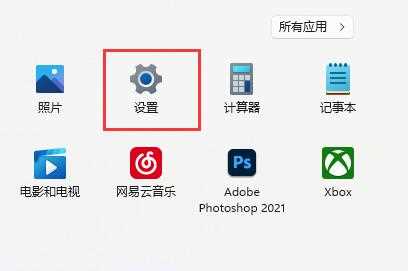 正版软件
正版软件
- 教你如何将安卓设备投屏到Win11电脑
- 如果想将手机上的视频图片投屏到电脑上,应该怎么操作?有用户想将安卓设备的屏幕内容投射到Windows在11系统上,可以更方便的查看或共享内容,但还有很多人不知道Android手机如何投屏到Win11系统屏幕,下面就来为大家介绍一下方法。设置方法1、点击底部开始菜单,打开设置。3、点击添加可选功能中的查看功能。5、等待安装完成,返回系统设置。7、打开开关。9、等待找到设备,点击它。
- 58分钟前 安卓设备 Win11电脑 0
最新发布
-
 1
1
- KeyShot支持的文件格式一览
- 1701天前
-
 2
2
- 优动漫PAINT试用版和完整版区别介绍
- 1741天前
-
 3
3
- CDR高版本转换为低版本
- 1886天前
-
 4
4
- 优动漫导入ps图层的方法教程
- 1740天前
-
 5
5
- ZBrush雕刻衣服以及调整方法教程
- 1736天前
-
 6
6
- 修改Xshell默认存储路径的方法教程
- 1752天前
-
 7
7
- Overture设置一个音轨两个声部的操作教程
- 1730天前
-
 8
8
- PhotoZoom Pro功能和系统要求简介
- 1906天前
-
 9
9
- CorelDRAW添加移动和关闭调色板操作方法
- 1779天前
相关推荐
热门关注
-

- Xshell 6 简体中文
- ¥899.00-¥1149.00
-

- DaVinci Resolve Studio 16 简体中文
- ¥2550.00-¥2550.00
-

- Camtasia 2019 简体中文
- ¥689.00-¥689.00
-

- Luminar 3 简体中文
- ¥288.00-¥288.00
-

- Apowersoft 录屏王 简体中文
- ¥129.00-¥339.00